
Du willst in einem PDF schreiben? Dann ist Smallpdf der richtige Partner für dich, egal ob du einen PC, einen Laptop oder ein Handy benutzt.
Wenn du wissen willst, wie du mit einem Mac in einer PDF-Datei schreiben oder tippen kannst, zeigen wir dir, wie das geht. Wie man auf einem Chromebook in eine PDF-Datei schreibt? No Problemo. Wie schreibt man in ein PDF auf dem iPhone? Easy. Windows 10? Ein Kinderspiel.
Es gibt zwei Lösungen, und wir erklären dir hier beide. Unsere erste Anleitung erklärt den einfachsten Weg, um in PDFs zu schreiben, während die zweite etwas mehr ins Detail geht.
Wie man in ein PDF schreibt
Öffne unseren PDF-Editor.
Lade deine PDF-Datei hoch.
Tippe, markiere, füge Bilder hinzu oder zeichne.
Lade deine Datei herunter.
Geschafft!
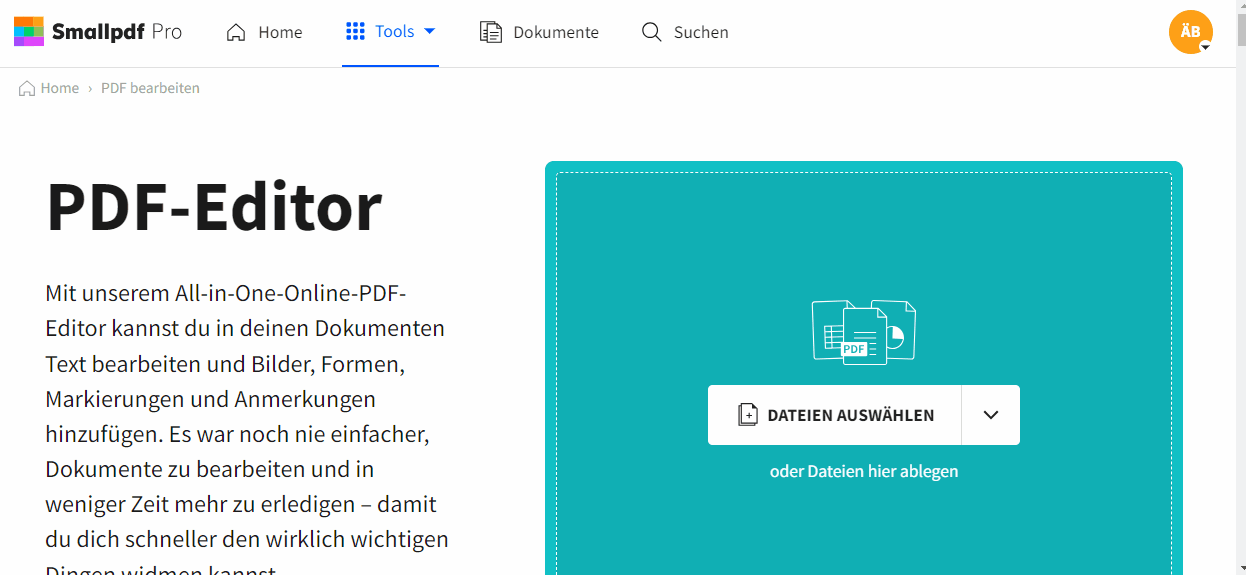
Wie man mit dem PDF-Editor von Smallpdf in einem PDF schreibt.
Wie man Änderungen an einer PDF-Datei vornimmt
Es kann aber auch sein, dass du ein Dokument bearbeiten musst, bevor du es ausfüllst oder abtippst. Vielleicht musst du Abschnitte neu anordnen oder Material hinzufügen. Um diese Änderungen vorzunehmen, verwende unsere PDF-Konverter.
- Lade deine PDF-Datei in den Konverter hoch, um sie in ein Microsoft Office-Format umzuwandeln.
- Lade deine neue Office-Datei herunter.
- Öffne deine ehemalige PDF-Datei, nimm deine Änderungen vor und speichere sie.
- Verwende den entsprechenden Office in PDF-Konverter, um die Word-, PowerPoint- oder Excel-Datei wieder in eine PDF-Datei zu konvertieren.
- Das Ergebnis: Eine bearbeitete PDF-Datei!
Wie man Text in ein PDF eingibt
Es gibt viele Situationen, in denen unser Tool PDF bearbeiten dir helfen kann. Vielleicht füllst du gerade ein PDF-Formular aus und brauchst einen PDF-Ausfüller, oder du musst eine PDF-Datei bearbeiten, um Notizen mit einem Kommilitonen oder Kollegen auszutauschen. Wenn wir es eilig haben, brauchen wir das Werkzeug meistens, um PDF-Formulare auszufüllen, die bald fällig sind - das ist einfach und unkompliziert.
Demgegenüber bietet dir der längere Prozess mehr Möglichkeiten für Änderungen und Bearbeitungen, wenn du große Veränderungen vornehmen musst. Du hast eine breitere Palette von Werkzeugen, um Text zu bearbeiten, die Schriftgröße anzupassen und Text oder Bilder zu deinen Dokumenten hinzuzufügen oder zu entfernen.
Bei den unzähligen Arten von Dokumenten, die im PDF-Format gespeichert werden, wie z. B. Formulare, Verträge und schriftliche Schul- oder Uniaufgaben, solltest du dich für die Option entscheiden, die deinen Bedürfnissen am besten entspricht. Aber egal, wofür du dich entscheidest, unsere Konverter stehen dir immer zur Verfügung, um Word, Excel, PowerPoint und andere Dateitypen in PDF zu konvertieren und andersherum.
Kann ich Smallpdf für die Arbeit verwenden?
Ja, natürlich! Millionen von monatlichen Nutzern sind der Meinung, dass wir den besten PDF-Editor haben. Außerdem entscheiden sich Tausende von Organisationen für unsere Konverter und Editoren, darunter kleine Unternehmen und große Konzerne, um ihre tägliche Arbeit mit dem PDF-Format zu erledigen. Alle Dateien werden nach einer Stunde von unseren Servern gelöscht, und wir verwenden eine sichere TLS-Verschlüsselung, um ein Höchstmaß an Sicherheit beim Umgang mit deinen Dokumenten zu gewährleisten. Wir garantieren, dass sie in unseren Händen sicher sind.
Unsere Bearbeitungssoftware ist kostenlos
Wir sind nicht nur kostenlos, sondern haben auch das umfangreichste Set an Konvertern, mit denen du in PDFs schreiben, sie bearbeiten, unterschreiben, zusammenfügen und konvertieren kannst. Jedes einzelne Tool kannst du kostenlos nutzen. Schließlich ist es unsere Aufgabe, PDFs einfach zu machen. Schau dir alle 20+ Tools auf unserer Homepage an.
Übersetzt und ins Deutsche adaptiert von Anna



